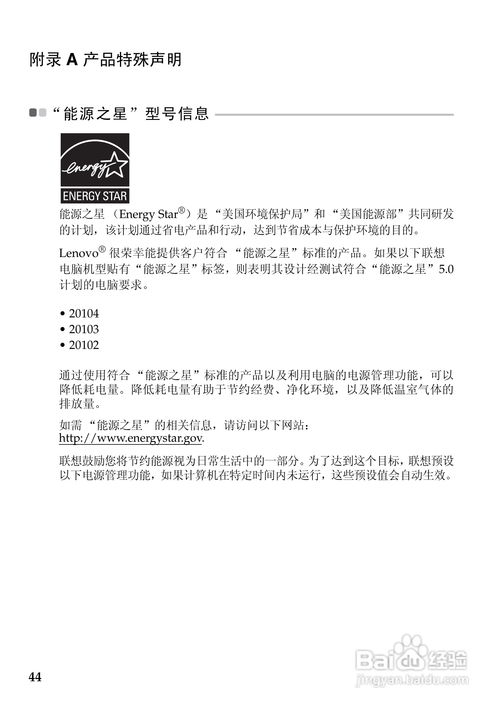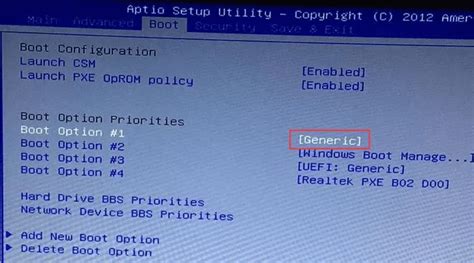笔记本电脑高效清灰指南
笔记本电脑作为现代人生活和工作中不可或缺的工具,其性能的稳定和持久性至关重要。然而,随着时间的推移,灰尘的积累往往会成为影响笔记本性能的一个重要因素。灰尘不仅会导致散热不良,使系统过热,还可能引发硬件故障,缩短笔记本的使用寿命。因此,定期进行笔记本电脑的清灰工作显得尤为重要。下面,我们就从准备工具、拆卸外壳、清洁内部组件、重新组装外壳以及注意事项等多个维度,详细介绍如何进行笔记本电脑的清灰。

准备清理工具
在进行清灰工作前,首先要准备好一系列必要的工具。这些工具包括:

1. 气体喷筒或压缩空气罐:用于吹走表面和缝隙中的灰尘,是最常用的清理工具之一。
2. 软毛刷:用于细致刷拭难以吹走的灰尘,特别适合风扇叶片和散热片上的积尘。
3. 螺丝刀套装:根据笔记本型号准备相应规格的螺丝刀,用于拆卸底盖。
4. 酒精棉签或乙醚、异丙醇:用于擦拭键盘、触摸板等严重污染的区域,能有效去除污渍和油渍。
5. 防静电手环(可选):防止静电对内部元件造成损害,确保操作安全。
拆除笔记本外壳
在拆除笔记本外壳之前,务必确保笔记本已完全关机,并拔掉所有外接电源和设备,包括电池(如果可拆卸)。以下是拆除外壳的具体步骤:
1. 查找并拆除边框螺丝:使用螺丝刀找到边框上的螺丝,并将其慢慢拧下。通常,底盖上有多个螺丝固定,需要逐一拧松。
2. 打开笔记本外壳:在拆除所有螺丝之后,使用塑料挂钩或塑料卡片小心地撬开底盖边缘,注意用力要轻且稳,避免损坏卡扣或连接线。
3. 分离外壳零件:根据您的笔记本型号,可能需要进一步拆卸扬声器网格、触摸板、键盘等组件。
清洁内部组件
拆除外壳后,就可以开始清洁内部组件了。具体步骤包括:
1. 使用气体喷筒清理内部灰尘:首先,用气体喷筒或压缩空气罐吹走主板、风扇和散热片上的大部分灰尘。操作时保持一定距离,避免直接喷射到电路板上,以免造成电路短路。
2. 细致清洁:对于难以吹走的灰尘,可使用软毛刷轻轻刷去。注意避免触碰内部元件,特别是电路板。
3. 清洁风扇和散热器:风扇和散热器通常是最容易积灰的部位。使用刷子或气体喷筒轻轻清洁风扇叶片和散热器表面的灰尘。对于风扇叶片上的顽固灰尘,可以使用棉签蘸取少量酒精进行擦拭。
4. 清洁键盘和触摸板:用酒精棉签或专用清洁剂轻拭键盘和触摸板表面的污渍和灰尘。注意不要让液体进入内部。在使用清洁剂之前,建议先将键盘上的灰尘用气体喷筒吹去。
5. 检查风扇和散热口:特别关注风扇叶片和转轴处,确保没有堵塞或异物。散热口也是灰尘积累的重灾区,需仔细清理。
重新组装外壳
在清洁完内部组件后,就可以开始重新组装笔记本外壳了。具体步骤包括:
1. 安装外壳零件:按照拆卸的逆序,顺序反向安装外壳零件,确保它们正确并牢固地连接在一起。
2. 对准卡扣:将底盖对准机身,轻轻按压边缘,确保所有卡扣都牢固连接。
3. 拧紧螺丝:通过逆向步骤,将边框螺丝逐一拧紧。注意力度适中,避免损坏螺丝或主板。
注意事项
在进行笔记本电脑清灰工作时,还需要注意以下几点:
1. 安全第一:在拆解和清洁过程中,请确保您已经阅读并理解了笔记本电脑的用户手册中的相关安全注意事项,如避免静电放电、断电等。使用防静电手环可以有效防止静电对内部元件造成损害。
2. 谨慎操作:在拆卸和组装过程中请轻拿轻放,确保不会对笔记本电脑造成额外损坏。特别注意不要用力过猛,以免损坏卡扣或连接线。
3. 保持干燥:在清洁过程中,请确保不要使用任何带有水分的清洁剂。同时,清理过程中应避免让水滴或清洁剂渗入笔记本内部。酒精棉签虽然有效,但擦拭时要轻柔均匀,避免液体渗入内部电路。
4. 备份数据:为了安全起见,建议在清灰前备份重要数据,以防万一在拆解过程中发生意外。
5. 定期维护:除了上述清洁方法外,定期维护也是保持笔记本清洁的关键。建议根据使用环境和使用频率,每个月至少进行一次表面吸尘,每半年或一年进行一次内部拆卸清洁。
总结
笔记本电脑的清灰工作虽然繁琐,但却是保持电脑性能、延长使用寿命的必要措施。通过选择合适的清洁工具和方法,并定期进行维护,可以确保笔记本的性能和寿命。在操作过程中,务必遵循正确的步骤和注意事项,以确保安全和效果。同时,保持使用环境的清洁和通风,也能有效减少灰尘积累,为您的笔记本创造一个更好的运行环境。希望这篇文章能帮助您更好地了解笔记本电脑的清灰方法,让您的笔记本始终保持最佳状态。
- 上一篇: 珠算口诀“一上一二上二三下五去二”完整版揭秘
- 下一篇: swatch手表怎么样及使用体验如何?
-
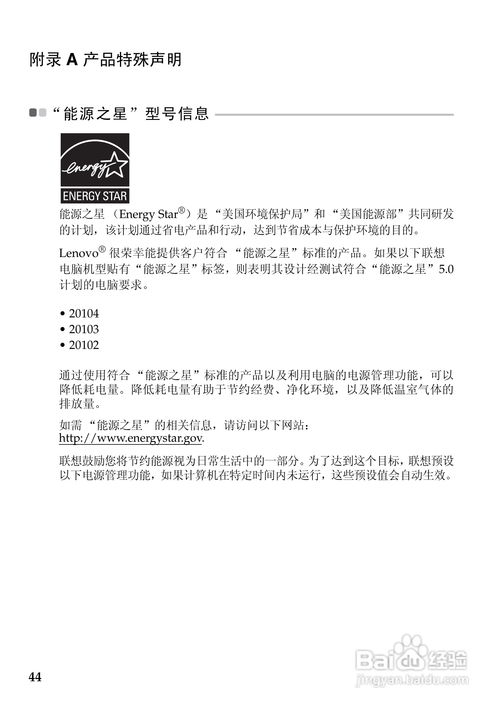 联想E47笔记本电脑全面使用指南:解锁高效办公与学习秘籍[1]资讯攻略01-30
联想E47笔记本电脑全面使用指南:解锁高效办公与学习秘籍[1]资讯攻略01-30 -
 揭秘:如何高效利用手机清灰超声波音频,让设备焕然一新!资讯攻略11-05
揭秘:如何高效利用手机清灰超声波音频,让设备焕然一新!资讯攻略11-05 -
 轻松解决!笔记本电脑黑屏快速恢复指南资讯攻略11-30
轻松解决!笔记本电脑黑屏快速恢复指南资讯攻略11-30 -
 揭秘!笔记本电脑上的INSERT键:隐藏位置与高效使用技巧资讯攻略11-15
揭秘!笔记本电脑上的INSERT键:隐藏位置与高效使用技巧资讯攻略11-15 -
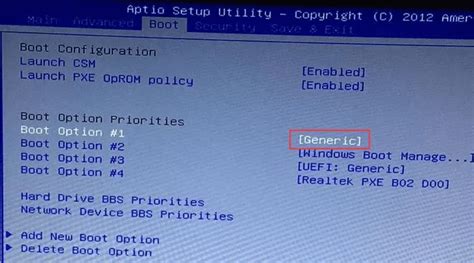 笔记本电脑重装系统的全面指南资讯攻略12-07
笔记本电脑重装系统的全面指南资讯攻略12-07 -
 掌握笔记本电脑上INSERT键的高效使用技巧资讯攻略11-15
掌握笔记本电脑上INSERT键的高效使用技巧资讯攻略11-15